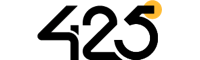Photofast IOS and Android Backup Photocube C (อุปกรณ์สำรองข้อมูล สำหรับ IOS และ Android พอร์ต USB-C)
สินค้าหมด
SKU
AE340-A1-A
฿1,590.00
In store:
Central World
Mega Bangna
Central Westville
Emsphere
Fashion Island
Paragon
สรุปรายละเอียดสินค้า
- เป็นตัวเลือกในการ Backup ภาพหรือข้อมูลที่สะดวกมากทางหนึ่งของอุปกรณ์ iOS Device และ Android ที่มีพอร์ตชาร์จไฟเป็น Type-C สามารถ Backup อัตโนมัติทันทีทุกครั้งที่เสียบชาร์จ
- รองรับการจ่ายไฟ PD และจำเป็นต้องใช้อะแดปเตอร์ที่จ่ายไฟ 18W ขึ้นไปเท่านั้น*
- ออกแบบให้เสียบเพื่อ Backup ข้อมูลอย่างสม่ำเสมอ เพื่อป้องกันกรณีตัวเครื่องหาย ก็ยังสามารถ Backup ข้อมูลกลับมาได้ค่อนข้างครบถ้วน
- เหมาะสำหรับคนที่ไม่ต้องการใช้วิธีการ Backup อื่นๆที่ยุ่งยาก
- นอกจาก Backup แล้ว ยังสามารถจัดการข้อมูลอื่นๆได้ง่ายผ่าน Photofast One Application และรองรับสำหรับ iOS 9 ขึ้นไปจนถึงปัจจุบัน และ Android เวอร์ชั่น 5-9
- *ตัวสินค้าต้องใช้คู่กับ micro SD card หากใครยังไม่มี สามารถซื้อคู่กับ Sandisk SD card ได้พร้อมส่วนลดพิเศษ (ดูต่อด้านล่างเลยครับ)
Photofast IOS and Android Backup Photocube C
(อุปกรณ์สำรองข้อมูล สำหรับ IOS และ Android พอร์ต USB-C)

425Degree Recommend
จะดีแค่ไหนถ้ามีตัวช่วยดีๆสำหรับการสำรองข้อมูลสำหรับอุปกรณ์ Type-C ทั้ง IOS และ Android ที่สามารถทำได้ง่ายๆทุกคืนก่อนนอน เพียงแค่เสียบ Photocube เข้ากับอะแดปเตอร์ชาร์จไฟ และต่อสายชาร์จตามปกติ Application ก็จะทำการ Backup อัตโนมัติทันที ทั้งรูปภาพ, ปฏิทิน, รายชื่อติดต่อ ทำให้ลืมการ Sync ข้อมูลแบบเดิมๆกับคอมพิวเตอร์ไปเลยครับ
- จากที่ลองใช้ Photofast IOS Backup Photocube ส่วนตัวแล้วชอบมากครับ เพราะเป็นตัวเลือกที่ดีและง่ายที่สุดตอนนี้สำหรับการ Backup ข้อมูล แบบ Copy All เอาลงเก็บไว้ใน MicroSD Card ได้อย่างรวดเร็ว และรวดเดียวจบ สามารถทำได้ง่ายๆ เหมือนกับการเสียบชาร์จ Smartphone อะไรแบบนั้นเลยครับ ตัวนี้จึงเหมาะสำหรับคนที่อยากจะ Backup ข้อมูลแบบง่ายๆ ไม่ยุ่งยาก ไม่ต้องเรียนรู้การใช้งานเยอะ หรือซื้อให้ผู้ใหญ่เช่น คุณพ่อคุณแม่ที่รูปเยอะ และเน้นเอาไว้เก็บรูปโดยเฉพาะ 425 แนะนำเลยครับ ตัวนี้เหมาะมากๆ ใช้แล้วชีวิตง่ายขึ้นเยอะครับ
- ตัวนี้ดีไซน์มาสำหรับเน้นเก็บสำรองข้อมูลเอาไว้เป็นประจำสม่ำเสมอ เช่นการเสียบชาร์จเพื่อ Backup ทุกๆคืนก่อนนอน ตื่นมาตอนเช้าข้อมูลทุกอย่างก็ถูก Backup ไว้ในการ์ดเรียบร้อยแล้ว เผื่อในกรณีไม่คาดคิด เช่น ไปออกทริปแล้วทำเครื่องตกจนพัง หรือทำหาย ก็ยังสามารถ Backup ข้อมูลกลับมาได้ค่อนข้างครบถ้วน หรือในกรณีที่เราจะเปลี่ยนรุ่นโทรศัพท์หรือต้องการย้ายข้อมูลทั้งหมดลงเครื่องใหม่ Photocube C ตัวนี้เหมาะมากๆเลยครับ
- รุ่นนี้เป็นเวอชั่นใหม่ที่ทำออกมาสำหรับอุปกรณ์ Typy-C ซึ่งรองรับทั้ง iOS Device และ Android และยังรองรับการชาร์จเร็ว PD ทำให้เหมาะมากๆสำหรับคนที่ใช้ iPad รุ่นใหม่ๆตั้งแต่ปี 2018 ขึ้นไป ที่พอร์ตชาร์จไปจะเปลี่ยนเป็น Type-C ไปแล้ว หรือคนที่ใช้ Smartphone Android ซึ่งในท้องตลาดอาจมีตัวเลือกมากมาย แต่ส่วนใหญ่มักมาในรูปแบบของ External Hardisk ที่มีขนาดค่อนข้างใหญ่ เน้นเก็บข้อมูลแต่ไม่เน้นพกพา ซึ่ง Photocube C จะมีขนาดที่เล็กมากๆ ถือว่าเป็นอีกตัวเลือกสำหรับคนที่ต้องการสำรองข้อมูลแบบง่ายๆและต้องการพกพาไปได้ทุกที่แบบสะดวกครับ
- Photofast IOS Backup Photocube C + SANDISK Ultra microSD UHS-I Class10 U1-64GB ปกติรวม 2040 บาท ลดเหลือ 1840 คลิก
- Photofast IOS Backup Photocube C + SANDISK Ultra microSD UHS-I Class10 U1-128GB ปกติรวม 2280บาท ลดเหลือ 2140 คลิก
- Photofast IOS Backup Photocube C + SANDISK Ultra microSD UHS-I Class10 U1-256GB ปกติรวม 3280 บาท ลดเหลือ 3040 คลิก
VDO Review โดย 425Degree
ในวีดีโอรีวิวด้านล่างนี้ จะเป็นสินค้ารุ่น PhotoCube ที่เป็นหัว USB ซึ่งฟังก์ชั่นการใช้งานทั่วๆไปจะเหมือนกันครับ แต่รุ่น PhotoCube C จะมีเพิ่มมาในส่วนของการชาร์จเร็ว PD ครับ
Highlight
- Photofast IOS Backup Photocube เป็นตัวเลือกในการ Backup ข้อมูลที่สะดวกมากทางหนึ่งของอุปกรณ์ iOS Device และ Android สามารถทำงานได้อัตโนมัติทันทีที่เสียบ
- โอนถ่ายข้อมูลรวดเร็วด้วย USB(Type-C) 3.1 Gen1 ไม่ว่าจะเจอไฟล์ 4K หรือวีดีโอจากกล้องโดรน ไฟล์เยอะหรือใหญ่แค่ไหน ตัวนี้ก็สามารถย้ายได้รวดเร็ว โดยไม่เสียความละเอียดของไฟลล์ สามารถเชื่อมต่อกับ Macbook รุ่นใหม่ๆที่เป็นช่อง Type-C ได้เลย ทำให้สามารถย้ายไฟลล์ได้อย่างสะดวก เพื่อทำงานอื่นๆต่อได้อย่างรวดเร็ว
- Photocube C เป็นสินค้าอีกรุ่นของแบรนด์ Photofast ซึ่งมี PhotoFast ONE Application เป็นของตัวเอง ตัว App มีความสเถียรและมีการอัพเดทอยู่สม่ำเสมอ




Product Detail รายละเอียดสินค้า
- แบรนด์ : Photofast จากไต้หวัน
- ชื่อรุ่น : IOS and Android Backup Photocube C
- สี : ขาว(White)
- วัสดุ : ตัว Body เป็นพลาสติก ABS ผิวเงา / หัว USB-C เป็นโลหะ
- ขนาด : กว้าง 1.9 ซม. ยาว 3.5 ซม. สูง 4.5 ซม.
- น้ำหนัก : 9.4 กรัม
- พอร์ต : USB-C
- Memory Card ที่รองรับ : microSD Card ทั้ง 2 ประเภท SDHC/SDXC
- หน่วยความจำสูงสุดของ Micro SD Card : 4GB-2TB
- ***425 แนะนำว่าควรใช้ Micro SD Card ที่มีความจุมากกว่าข้อมูลที่ต้องการ Backup ถ้าใช้เมมโมรี่ที่ความจุน้อยกว่า App จะขึ้นแจ้งเตือนว่าความจำไม่เพียงพอ และไม่ยอม Backup ให้ครับ
- ความเร็วในการโอนถ่ายข้อมูล : สูงสุด 30MB/s(Read) สำหรับสาย USB-C to Lightning, และสูงสุด 90MB/s(Read) สำหรับสาย USB-C to USB-C 3.1 Gen1 (ความเร็วขึ้นอยู่กับเมมโมรี่การ์ดที่ใช้ด้วยครับ)
- การจ่ายไฟ
- -ถ้าใช้ร่วมกับ Apple 18W USB-C Charger+Apple Lightning to USB-C Cable : 5V/2.4A, MAX: 12W
- -ถ้าใช้ร่วมกับ Apple 18W USB-C Charger+Apple USB-C to USB-C Cable : 5V/3A, 9V/2A, MAX: 18W
- -ถ้าใช้ร่วมกับ USB-C PD Charger+USB-C to USB-C Cable : 5V/3A, 9V/2A, MAX: 18W
- เป็นอุปกรณ์สำหรับสำรองข้อมูลและชาร์จอุปกรณ์ไปพร้อมๆกัน สำหรับระบบ iOS และ Android
- อุปกรณ์สามารถเริ่ม Backup อัตโนมัติทันทีที่เสียบชาร์จ ซึ่งการเสียบใช้งานครั้งแรกจะใช้เวลา Backup ค่อนข้างนาน (ขึ้นอยู่กับปริมาณข้อมูลในตัวเครื่อง Smartphone) แต่ครั้งต่อๆไปที่เสียบชาร์จ จะใช้เวลาน้อยลง ข้อมูลจะ Backup เฉพาะข้อมูลใหม่ๆเท่านั้น
- ขนาดเล็ก น้ำหนักเบา พกพาง่าย
- ***ขณะอยู่ในระหว่างการ Backup ข้อมูล ไม่ควรถอดปลั๊กออก ควรถอดออกเมื่อการ Backup เสร็จสมบูรณ์แล้วเท่านั้น
- ***สำหรับ iOS ในกรณีที่ไฟลล์ภาพถูกถ่ายด้วยโหมด Live เมื่อ Backup แล้ว ไฟลล์ที่เก็บเข้าการ์ดจะถูกแยกเป็น 2 ไฟล์ ได้แก่ไฟล์วีดีโอ 1 ไฟลล์ และไฟล์ภาพนิ่ง 1 ไฟลล์ ซึ่งการแตกไฟลล์แบบนี้จะเป็นกับทุกรุ่นของ Photofast
- นอกเหนือจาก Backup สามารถอ่านและจัดการข้อมูล, รูปภาพ, ไฟล์วีดีโอ และฟังก์ชั่นอื่นๆใน Photofast ONE App ได้ตามปกติ
- ***Photocube ต้องใช้งานร่วมกับ Photofast ONE App เท่านั้น จึงจำเป็นต้องโหลด App นี้ลงเครื่องก่อนการใช้งานครั้งแรกครับ
- ฟังก์ชั่นพื้นฐานอื่นๆ จะเหมือนกับรุ่น Photofast iOS SD Card Reader CR-8710+ ซึ่งสามารถอ่านเพิ่มเติมได้จากลิ้งค์นี้ครับ
- ***ในกรณีที่มีการอัพเดทเวอร์ชั่นของ Smartphone ทาง Photofast ONE App จะอัพเดทตามหลังประมาณ 1-2 สัปดาห์ (โดยประมาณ) ซึ่งระหว่างนั้นถ้า App ยังไม่อัพเดทอาจจะมีช่วงที่อุปกรณ์จะใช้งานไม่ได้ จนกว่าจะอัพเดทเวอชั่นให้ตรงรุ่นกัน จึงจะกลับมาใช้งานได้ตามปกติ ซึ่งเป็นปกติของอุปกรณ์ Photofast ทุกรุ่นครับ
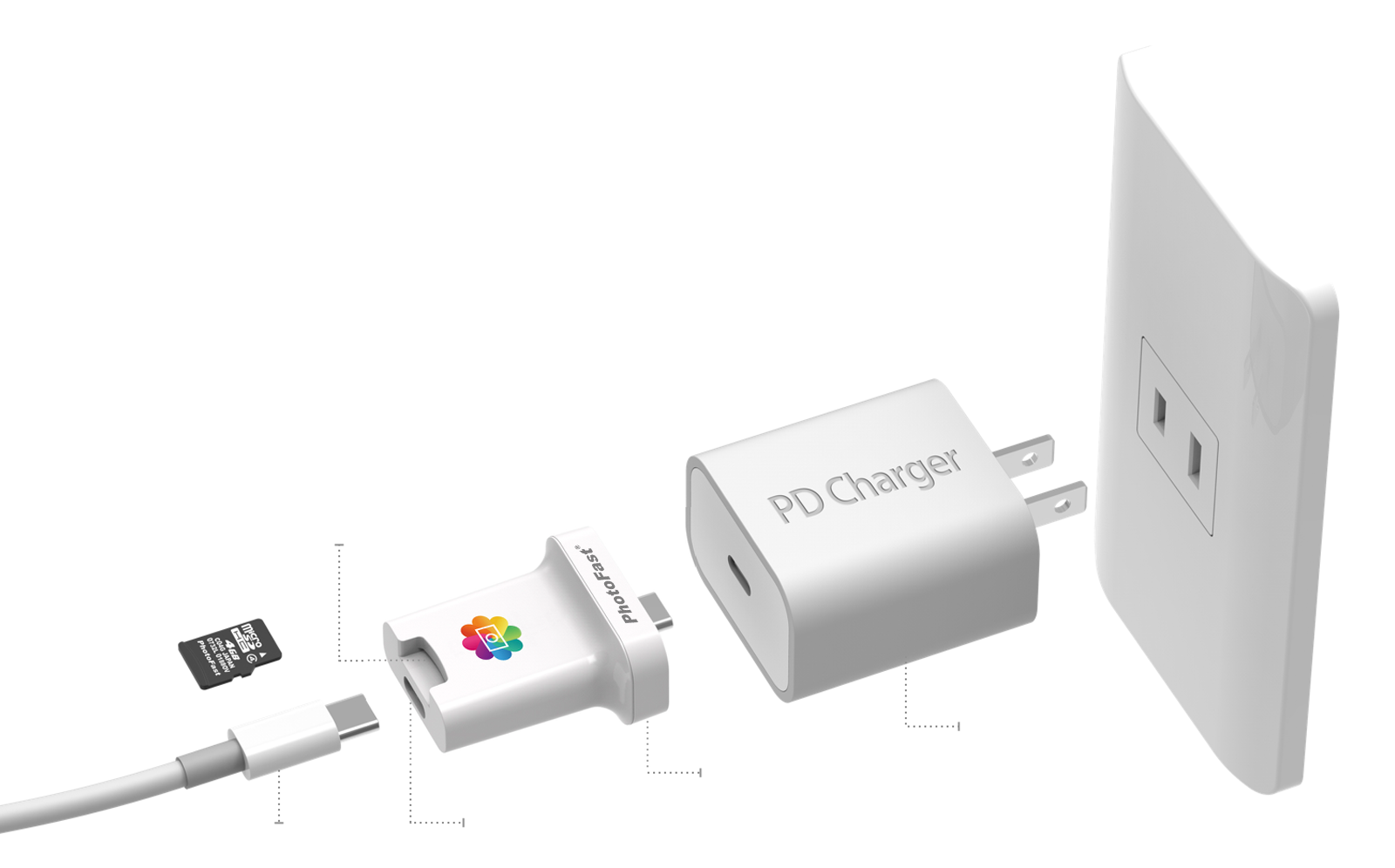

Gallery รูปถ่ายสินค้า







อุปกรณ์ภายในกล่อง
- IOS and Android Backup Photocube C x 1
- ***ในกล่องไม่มี Micro SD Card/สายชาร์จ/อะแดปเตอร์ แถมให้นะครับ
อุปกรณ์ที่รองรับการใช้งาน
- iPhone/iPad iOS9 ขึ้นไป ที่พอร์ตชาร์จไฟเป็น USB-C หรือ Lightning ก็ได้
- Andriod Version 5-9 ที่พอร์ตชาร์จไฟเป็น USB-C
- macOS และ Windows ที่มีช่องเสียบ USB-C (Microsoft FAT32, exFAT)
- สามารถดูรายชื่ออุปกรณ์ที่รองรับการใช้งานได้ที่นี่ครับ
- ***PhotoCube C จำเป็นต้องใช้อะแดปเตอร์ที่รองรับ PD18W ขึ้นไป ไม่ว่าจะชาร์จ iOS หรือ Android และจำเป็นต้องใช้กับสายที่มี MFI เท่านั้นครับ
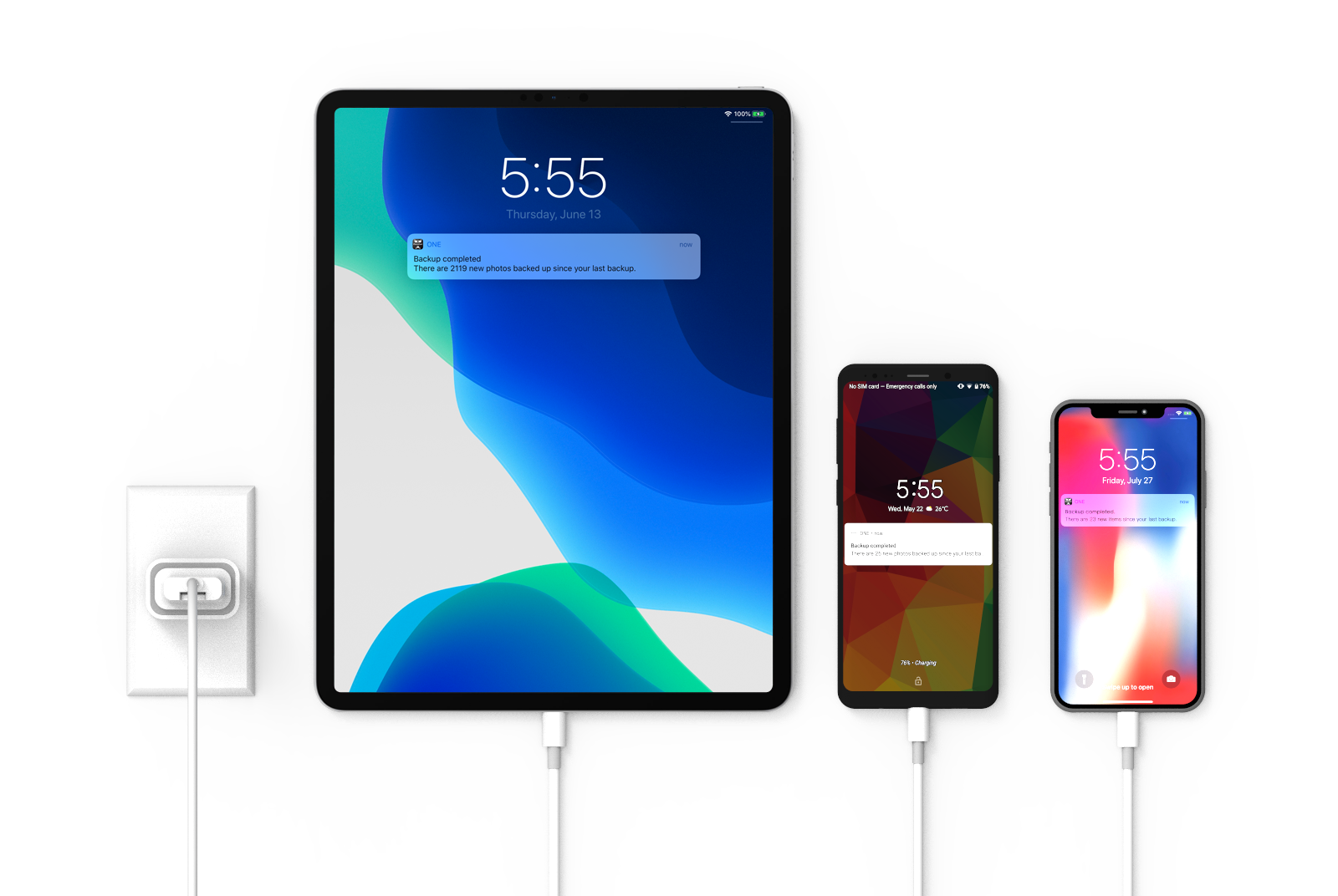
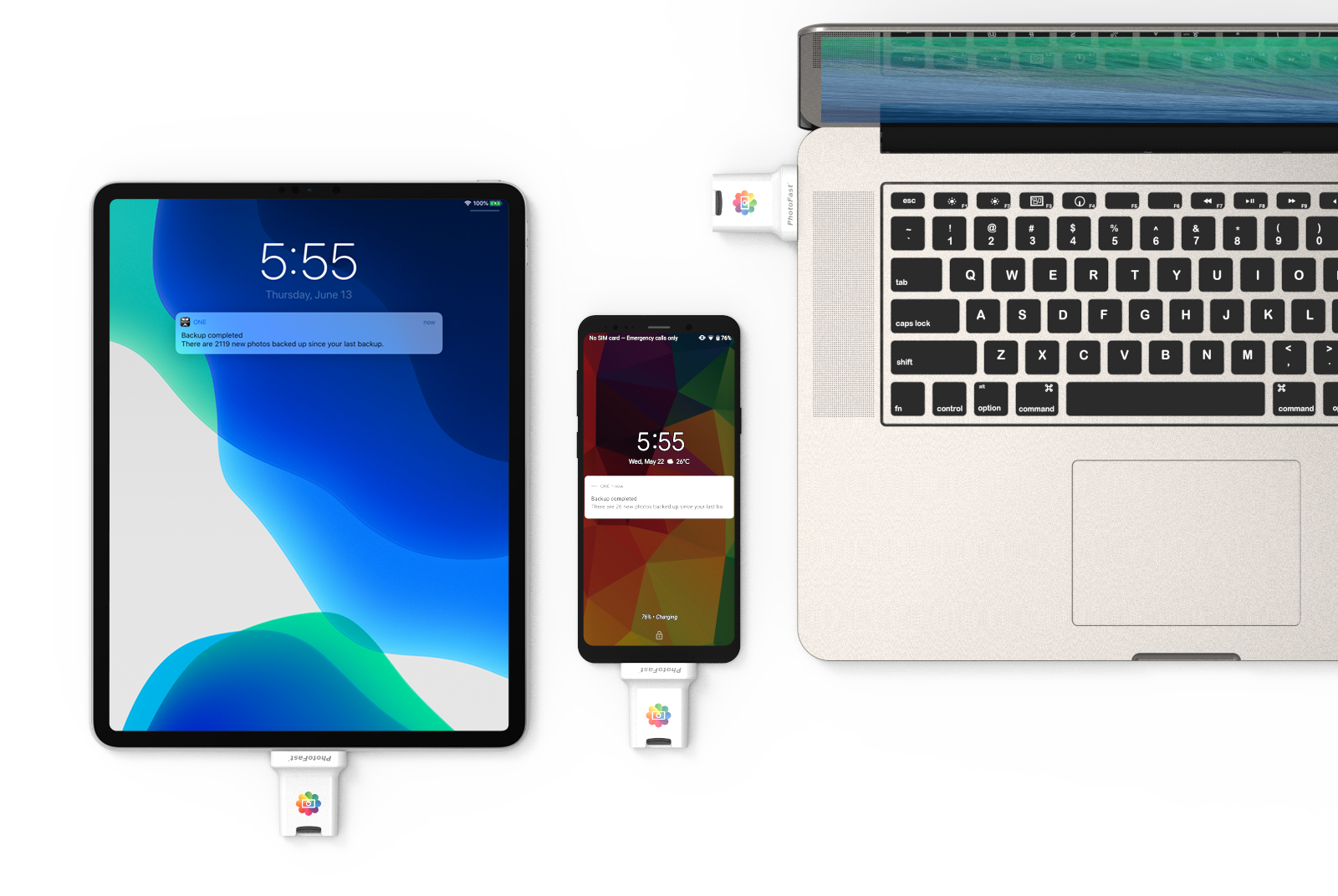
ข้อมูลเชิงเทคนิค
- ไฟล์ที่รองรับ
- เสียง : mp3, aac, aif, aiff, wav, m4a, caf, flac
- รูปภาพ : jpg, png, bmp, gif, tif, tiff, ico, xbm, cur, jpeg, CR2, ref, rw2, orf, nef, nrw, mrw, 3fr, Raw, ldc, mos, met, dag, crew, paf, ppm
- วีดีโอ : mp4, mov, m4v (โดยไม่ต้องใช้ DRM), mkv, avi, flv, rm, rmvb, wmv, vob, 3gp, H.264
- รูปภาพ : jpg, jpeg, raw, png, bmp, gif, tif, tiff, ico, xbm, cur
- เอกสาร : Pages, Numbers, Keynote, doc, docx, xls, xlsx, ppt, pptx, rtf, txt(UTF-8), html, pdf
- ไฟล์อื่นๆ : zip
- สำหรับ iOS รองรับการดาวน์โหลดไฟล์โซเชียลมีเดีย : Facebook / Tumblr / flickr / YouTube / Vimeo / การแลกเปลี่ยนไฟล์จาก Cloud ไปยัง Card Reader : Dropbox / Google Drive / iCloud Drive / OneDrive/ฟังก์ชั่นการจัดการไฟล์ : สามารถ อ่าน / เขียน / เปลี่ยนชื่อ/ สร้าง / ลบออกได้ ครับ ***(สำหรับ iCloud จะเข้าถึงเข้าเฉพาะ iCloud Drive เท่านั้น ถ้าเป็นพวก iCloud Photo จะเข้าไม่ได้ครับ)
- สำหรับ Android จะไม่รองรับการดาวน์โหลดไฟล์โซเชียลมีเดีย ส่วนการแชร์จะรองรับสำหรับ Dropbox / Google Drive / Facebook Story และอื่นๆ ซึ่งอาจมีความแตกต่างไปจาก iOS เล็กน้อยครับ
การใช้งาน
สำหรับอุปกรณ์ iOS การใช้งานครั้งแรกจะไม่ยุ่งยาก สามารถเสียบเพื่อใช้งานได้เลยครับ
สำหรับอุปกรณ์ Android การใช้งานครั้งแรกให้ทำตามขั้นตอนด้านล่างนี้ครับ
- เมื่อเสียบแล้ว Application จะถามว่า Alway open ONE when PhotoCube C is Connected ตรงนี้ให้กด OK ครับ (ถ้าไม่ต้องการใช้ถามอีกให้ติ้กที่ด้านหน้าคำ แล้วค่อยกด OK ครับ)
- หลังจากนั้น App จะถามให้เราเลือกโฟลเดอร์ที่จะอ่าน Please select the USB drive. ตรงนี้ให้ตอบ OK ครับ
- จากนั้น จะเข้ามาอีกหน้าหนึ่ง ให้กดขีด3ขีดที่มุมซ้ายบนสุด จะมีแถบ Open from สไลด์ออกมาจากด้านซ้าย ตรงนี้ให้เราเลือกที่ Drive ของ Micro SD Card ครับ *ห้ามกดเลือกที่ Dowload หรือ Device นะครับ ถ้าเลือกผิด ตัว PhotoCube C จะไม่อ่านข้อมูลในการ์ดครับ จะต้องลบ App ลงใหม่ และเริ่มขึ้นตอนใหม่ทั้งหมดครับ
- เมื่อเลือกแล้ว ให้กดคำว่า Select ที่มุมขวาล่าง จากนั้นตัว Appl จะเข้าสู่หน้าBackup อัตโนมัติของ PhotoCube หลังจากขั้นตอนนี้ ทุกครั้งที่เสียบใหม่ ระบบจะ Backup อัตโนมัติครับ
วิธีการใช้งานทั่วๆไป ตามด้านล่างนี้ครับ
- ต้องใช้งานร่วมกับ PhotoFast ONE Applecation เท่านั้น ซึ่งมีให้ดาวน์โหลดฟรี ทั้ง Android และ iOS
- ด้านบน จะมีช่องสำหรับเสียบการ์ด Micro SD Card ให้เสียบลงไปตรงๆได้เลย (*ควรใช้คู่กับการ์ดที่มีความจุมากกว่าข้อมูลที่เราจะ Backup)
- Photocube C ใช้เสียบไว้ระหว่างอะแดปเตอร์จ่ายไฟ กับสายชาร์จ และชาร์จไฟเข้า Smartphone ตามปกติได้เลย เมื่อเสียบแล้วระบบจะ Backup ข้อมูลอัตโนมัติทันที
- Photocube C สามารใช้เสียบที่พอร์ตชาร์จของ Smartphone ได้อีกด้วย ตัว PhotoCube C ก็ยังสามารถ Backup อัตโนมัติได้เช่นกันครับ แต่วิธีนี้จะไม่ชาร์จไปดวยเท่านั้นเองครับ เหมาะกับคนที่แค่ต้องการ Backup อย่างเดียวโดยไม่ชาร์จ
- ***จำเป็นต้องใช้อะแดปเตอร์ที่รองรับ PD18W ขึ้นไป ไม่ว่าจะชาร์จ iOS หรือ Android
- หน้า Application สำหรับการ Backup จะเป็นนสีขาว ที่มีรูป Photocube C อยู่ตรงกลาง ในหน้านี้ จะมีคำสั่งสำคัญๆให้เราเลือก 4 ข้อ
- - 1. Backup Now : กดเพื่อ Backup ทั้งหมดอีกครั้งหนึ่ง ใช้ในกรณีที่เสียบสายแล้วระบบไม่ยอม Backup อัตโนมัติ ซึ่งเป็นเรื่องที่เกิดขึ้นได้บางครั้ง (จากการใช้งานจริง)
- - 2.View Photos & Restore : เพื่อดูสิ่งที่เราเคย Backup เอาไว้ครั้งก่อนๆ และเป็นปุ่มที่เอาไว้ Restore ข้อมูลกลับเข้าเครื่อง เช่นในกรณีเปลี่ยนเครื่องใหม่ เป็นต้น เมื่อกดเข้าไปแล้ว ด้านในจะมีโฟลเดอร์แยกเรียงตามปี กดเข้าไปด้านในจะเป็นโฟลเดอร์แยกเรียงตามเดือน กดเข้าไปอีกก็จะเจอกับไฟลล์ภาพและข้อมูลต่างๆ ซึ่งทุกๆหน้าจะมีปุ่มขวาบนที่เขียนว่า Select ให้กดปุ่มนี้ก่อนเพื่อเลือกไฟล์ที่เราต้องการกู้กลับไปในเครื่อง จะเลือกเป็นภาพๆ หรือจะเลือกทั้งโฟลเดอร์เลยก็ได้ครับ เมื่อเลือกเสร็จแล้วกดแถบสีฟ้าล่างสุดคำว่า Restore เป็นอันเสร็จเรียบร้อยครับ
- - 3.External Storage : ปุ่มนี้จะคล้ายๆกับข้อ 2 คือเรียกดูและจัดการข้อมูลที่อยู่ในการ์ด ซึ่งกดเข้ามาจะเจอหน้า interface แบบเดียวกับ Photofast ONE App
- - 4.Backup Information : แสดงรายละเอียดข้อมูลการ Backup เช่น ใน Camera Roll มีจำนวนกี่ภาพ, ประวัติการ Backup ครั้งล่าสุด เป็นต้น
- นอกจากการ Backup ยังสามารถใช้งานฟังก์ชั่นอื่นๆได้ตามปกติใน Application ของ Photofast โดยสามารถเข้าไปดู Application ทั้งหมดได้ที่นี่เลย

เงื่อนไขการรับประกัน
- ทางร้าน 425Degree รับประกันตัวสินค้า 1 ปี ภายใต้เงื่อนไขของแบรนด์ ในกรณีสินค้ามีอาการชำรุดเสียหาย หรือใช้การไม่ได้ตั้งแต่เปิดกล่องครั้งแรก ในความเสียหายที่เกิดจากการผลิตและความเสียหายที่ว่านั้นไม่รวมถึงการกระทำของผู้ใช้งานหรือการใช้งานที่ผิดวิธี เช่น ไม่มีรอย ร้าว บิ่น แตก หัก ตกน้ำ หรือมีร่องรอยที่เกิดจากการช็อต ไหม้ หรือทำการแก้ไข ซ่อมใดๆทั้งสิ้น
- โดยลูกค้าจะต้องเก็บกล่องบรรจุภัณฑ์เอาไว้เพื่อใช้ยืนยันในการขอรับประกันครับ
- กรณีที่ไม่รับประกัน โดยปกติแล้ว Application ของ Photofast จะทำการอัพเดทตามหลังการอัพเดท iOS ของ Apple ซึ่งหาก Photofast ยังไม่อัพเดท แต่เราอัพเดท iOS ไปแล้ว App One จะใช้การไม่ได้ชั่วคราว ต้องรอให้ทาง Photofast อัพเดทเสียก่อนจึงจะกลับมาใช้ได้ตามปกติครับ ซึ่งอาจใช้เวลาหลายวันหรือเป็นสัปดาห์ ทาง 425 จึงแนะนำลูกค้าที่ต้องการใช้ photofast ต่อเนื่อง อย่าเพิ่งอัพเดท iOS จนกว่าตัว Application จะอัพเดทรองรับ iOS ล่าสุดครับ
- กรณีที่ไม่รับประกัน เช่น อาจเกิดกรณีที่ Photofast ไม่ทำงาน ให้ลูกค้าทดสอบเบื้องต้นก่อน โดยการลองเปลี่ยนการ์ดตัวอื่นมาใช้ ซึ่งในกรณีที่สินค้าต้องส่งกลับมาเช็คที่ 425 แล้วพบว่า Photofast ยังสามารถใช้งานได้ปกติเมื่อเปลี่ยนการ์ด สินค้าจะไม่สามารถเคลมได้ ทาง425 จะส่งสินค้าตัวเดิมกลับไปครับ ทาง 425 จึงแนะนำให้ลูกค้าลองทดสอบเบื้องต้นก่อนเพื่อเป็นการประหยัดเวลาของลูกค้าครับ
การทำความสะอาดและดูแลรักษา
- หมั่นเช็ดทำความสะอาดด้วยผ้าชุบน้ำหมาด ๆ ไม่ควรใช้สารเคมีใด ๆ และผึ่งลมให้แห้งก่อนเก็บทุกครั้ง
สินค้าที่คุณอาจจะชอบ!